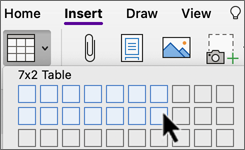-
Na kartici Umetanje izaberite stavku
-
Izaberite markiranu ćeliju u donjem desnom uglu da biste umetnuli tabelu.
Da biste ručno podesili broj redova i kolona, izaberite stavku
Da biste kreirali potpuno uređenu Excel tabelu, na kartici Umetanje izaberite stavku Nova Excel unakrsna tabela ili iz unakrsne tabele.
Savet: Da biste uključili ili isključili ivice, dodali senčenje ili umetnuli redove ili kolone, izaberite tabelu da biste koristili karticu Tabela ili kliknite desnim tasterom miša na tabelu da biste je prilagodili.
-
Na kartici Umetanje izaberite stavku
-
Izaberite markiranu ćeliju u donjem desnom uglu da biste umetnuli tabelu.
Savet: Da biste uključili ili isključili ivice, dodali senčenje ili umetnuli redove ili kolone, izaberite tabelu da biste koristili karticu Tabela ili kliknite desnim tasterom miša na tabelu da biste je prilagodili.
-
Na kartici Umetanje izaberite stavku
-
Izaberite markiranu ćeliju u donjem desnom uglu da biste umetnuli tabelu.
Savet: Da biste izvršili stvari kao što je sortiranje, uključivanje ili isključivanje ivica ili umetanje redova ili kolona, izaberite tabelu da biste koristili karticu Tabela ili kliknite na kontrolu da biste je prilagodili.